Il media center è stato sempre uno dei progetti affascinanti del mondo Linux ad uso domestico, xbmc raspberry pi è la soluzione per realizzare il tuo mediacenter rapidamente.
XBMC è disponibile per mote architetture Linux e da qualche mese anche per la diffusissima Raspberri Pi rendendo facile l’installazione del media center linux.
Installazione di xbmc raspberry pi
Il primo passo consiste nel procurarti l’immagine della xbmc raspberri pi per iniziare l’installazione, l’ultima versione è disponibile qui
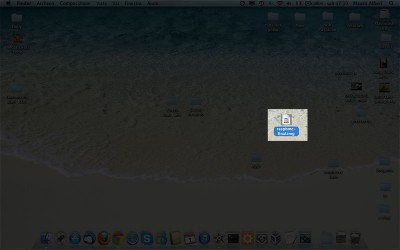 immagino tu possieda già una raspberry pi ed una scheda usb da almeno 2Gb di spazio, o he tu abbia intenzione di comprarla per provare questo tutorial sulla xbmc raspberry pi.
immagino tu possieda già una raspberry pi ed una scheda usb da almeno 2Gb di spazio, o he tu abbia intenzione di comprarla per provare questo tutorial sulla xbmc raspberry pi.
dopo aver scaricato l’immagine sul tuo desktop, come avrai visto il tutorial descrive come realizzare l’SD di installazione partendo da Mac, per Wndows puoi far riferimento alla guida ufficiale presente nel link sopra.
Inserisci la tua SD Card da 2Gb nel lettore di schede collegato al tuo Mac:
sul desktop ti è comparsa una nuova icona, smile a quella in figura, nel miocaso la SD Card è nuova per cui il suo nome è SENZA TITOLO, apri la finestra terminale di Mac e digita:
#> sudo -i #> diskutil list
dovresti ottenere una schermata simile alla seguente:
in cui noti senza molti dubbi che il tuo nuovo device, la SD Card, si chiama: /dev/disk1 ed è di 2GB.
Una volta individuata la scheda SD puoi espellerla dal Mac usando il comando:
#> diskutil umountDisk /dev/disk1
ricordati di sostituire /dev/disk1 con il valore del disco removibile presente nel tuo Mac, vedrai scomparire l’SD Card dal desktop.
Puoi lanciare il comando:
#> dd if=/path_dove_è_presente_l'immagine/xbmc.img of=/dev/disk1 bs=1m
in cui:
- dd è il comando di copia dell’immagine
- if indica il file immagine sorgente dove è collocato nel tuo Mac
- of specifica dove copiare l’immagine indicata al parametro if (ricordati di sostituire il valore del tuo disco)
- bs legge e scrive dati in blocchi delle dimensioni specificate.
al termine della creazione dell’immagine otterrai un messaggio simile al seguente:
tale messaggio indica che la tua copia è terminata con successo.
Se vuoi verificare il contenuto della SD Card puoi rimuoverla dalla porta USB e reinserirla, otterrai sul Desktop la comparsa di una icona simile:
l’immagine della xbmc raspberry pi è installata, puoi cliccare sul disco per vedere il suo cntenuto:
puoi quindi rimuovere l’SD Card:
e inserirla nella tua Raspberry Pi, collegarla al televisore e goderti un buon film, della buona musica o altro intrattenimento digitale.
Buon relax con il tuo nuovo media center xbmc raspberry pi !!!


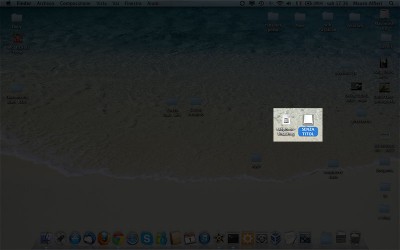
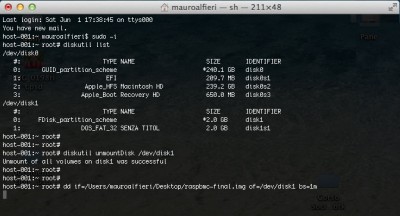
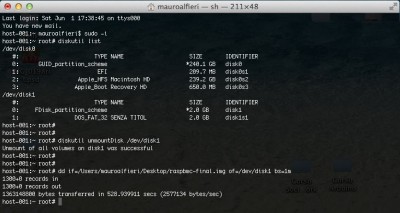
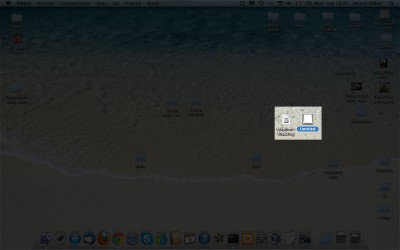
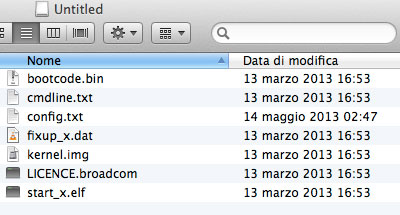
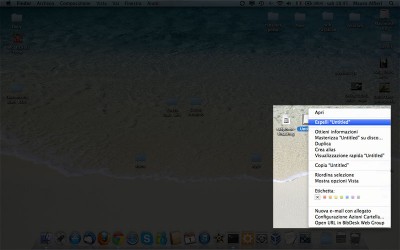


 Il blog mauroalfieri.it ed i suoi contenuti sono distribuiti con Licenza
Il blog mauroalfieri.it ed i suoi contenuti sono distribuiti con Licenza